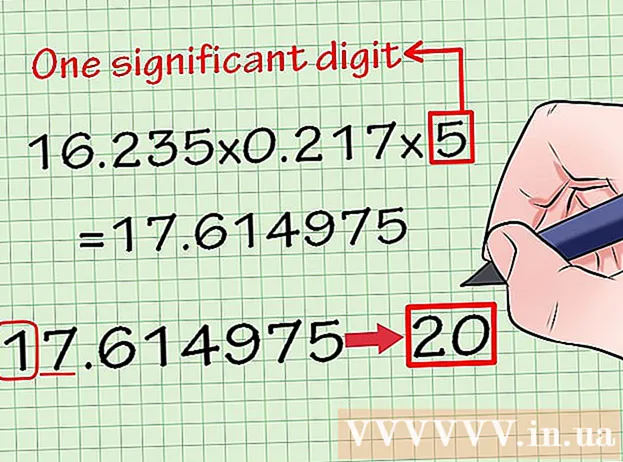Автор:
Sara Rhodes
Дата На Създаване:
17 Февруари 2021
Дата На Актуализиране:
1 Юли 2024

Съдържание
- Стъпки
- Метод 1 от 4: Изтегляне на електронни книги чрез iBooks
- Метод 2 от 4: Изтегляне на електронни книги чрез iTunes
- Метод 3 от 4: Изтегляне на електронни книги чрез Kindle
- Метод 4 от 4: Изтегляне на PDF книги
Едно от предимствата на притежаването на iPad е възможността да четете книги по всяко време и навсякъде. Книгите обаче се предлагат в различни формати и изискват различни приложения, за да ги прочетат.
Стъпки
Метод 1 от 4: Изтегляне на електронни книги чрез iBooks
 1 Включете iPad. След това намерете приложението iBooks. Това приложение се предлага предварително инсталирано на повечето iPads (иконата му е книга).
1 Включете iPad. След това намерете приложението iBooks. Това приложение се предлага предварително инсталирано на повечето iPads (иконата му е книга). - Може да се наложи да прелистите няколко страници от списъка с инсталирани приложения, преди да намерите iBooks.
 2 Изтеглете iBooks. Ако не можете да намерите това приложение на вашия iPad, можете да го изтеглите от App Store. За да направите това, щракнете върху App Store. След това въведете iBooks в лентата за търсене. В резултатите от търсенето кликнете върху малкия правоъгълен бутон „ВЗЕМЕТЕ“ до това приложение.
2 Изтеглете iBooks. Ако не можете да намерите това приложение на вашия iPad, можете да го изтеглите от App Store. За да направите това, щракнете върху App Store. След това въведете iBooks в лентата за търсене. В резултатите от търсенето кликнете върху малкия правоъгълен бутон „ВЗЕМЕТЕ“ до това приложение. - Ако приложението iBooks е инсталирано на вашия таблет (и просто не можете да го намерите), App Store ще ви уведоми.
- Ако приложението iBooks е инсталирано на вашия таблет, се показва само една опция, „Отваряне“. Кликнете върху него, за да стартирате iBooks.
 3 Стартирайте iBooks (ако сте намерили това приложение на таблета си). Ще бъдат показани няколко категории книги: Любими, Бестселъри, Популярни в iBooks, Филмирани книги и други.
3 Стартирайте iBooks (ако сте намерили това приложение на таблета си). Ще бъдат показани няколко категории книги: Любими, Бестселъри, Популярни в iBooks, Филмирани книги и други. - Ако не търсите конкретна книга, разгледайте Нови постъпления в iBooks.
 4 Намерете книгите, които искате. Погледнете в горния десен ъгъл на вашия iBooks екран и там ще намерите лента за търсене. Въведете заглавието или автора на книгата, която търсите.
4 Намерете книгите, които искате. Погледнете в горния десен ъгъл на вашия iBooks екран и там ще намерите лента за търсене. Въведете заглавието или автора на книгата, която търсите.  5 Изтеглете книгата. След като намерите желаната книга, щракнете върху малкия правоъгълник до иконата на електронната книга, за да я изтеглите. Въведете паролата си за iTunes и щракнете върху OK.
5 Изтеглете книгата. След като намерите желаната книга, щракнете върху малкия правоъгълник до иконата на електронната книга, за да я изтеглите. Въведете паролата си за iTunes и щракнете върху OK. - Ако книгата може да бъде изтеглена безплатно, малкият правоъгълник ще покаже „GET“ (Изтегляне).
- Ако книгата се продава, цената й ще бъде изписана в малък правоъгълник.
 6 Намерете книгата в приложението iBooks. Когато процесът на изтегляне на книга приключи, погледнете в долния ляв ъгъл на екрана iBooks, за да намерите опцията „Моите книги“. Щракнете върху него, за да видите списък с изтеглени книги.
6 Намерете книгата в приложението iBooks. Когато процесът на изтегляне на книга приключи, погледнете в долния ляв ъгъл на екрана iBooks, за да намерите опцията „Моите книги“. Щракнете върху него, за да видите списък с изтеглени книги.  7 Чета книги. Просто щракнете върху избраната от вас книга и тя ще се отвори в iBooks. Плъзнете отдясно наляво, за да обърнете страници.
7 Чета книги. Просто щракнете върху избраната от вас книга и тя ще се отвори в iBooks. Плъзнете отдясно наляво, за да обърнете страници.
Метод 2 от 4: Изтегляне на електронни книги чрез iTunes
 1 Стартирайте приложението iTunes. Можете също да изтегляте книги на iPad чрез iTunes. Стартирайте iTunes и намерете лентата за търсене в горния десен ъгъл на екрана.
1 Стартирайте приложението iTunes. Можете също да изтегляте книги на iPad чрез iTunes. Стартирайте iTunes и намерете лентата за търсене в горния десен ъгъл на екрана.  2 Търсете книга. В лентата за търсене въведете заглавието или автора на книгата, която търсите. След това различните категории ще бъдат показани в горната част на екрана. Една от категориите ще бъде Книги. Щракнете върху него, за да покажете само книги.
2 Търсете книга. В лентата за търсене въведете заглавието или автора на книгата, която търсите. След това различните категории ще бъдат показани в горната част на екрана. Една от категориите ще бъде Книги. Щракнете върху него, за да покажете само книги.  3 Купете или изтеглете избраната книга безплатно. След като намерите желаната книга, щракнете върху малкия правоъгълник до нея. Той ще покаже или „ВЗЕМИ“ (Изтегляне) или цената на книгата. Въведете паролата си за iTunes и щракнете върху OK.
3 Купете или изтеглете избраната книга безплатно. След като намерите желаната книга, щракнете върху малкия правоъгълник до нея. Той ще покаже или „ВЗЕМИ“ (Изтегляне) или цената на книгата. Въведете паролата си за iTunes и щракнете върху OK.  4 Стартирайте iBooks. За да четете изтеглени книги, трябва да инсталирате приложението iBooks (ако не е инсталирано). Стартирайте iBooks и прегледайте списъка с изтеглени книги. Кликнете върху книгата, която ви е необходима, за да я отворите.
4 Стартирайте iBooks. За да четете изтеглени книги, трябва да инсталирате приложението iBooks (ако не е инсталирано). Стартирайте iBooks и прегледайте списъка с изтеглени книги. Кликнете върху книгата, която ви е необходима, за да я отворите.  5 Изтеглете iBooks. Ако не можете да намерите това приложение на вашия iPad, можете да го изтеглите от App Store. За да направите това, щракнете върху App Store. След това въведете iBooks в лентата за търсене. В резултатите от търсенето кликнете върху малкия правоъгълен бутон „ВЗЕМЕТЕ“ до това приложение.
5 Изтеглете iBooks. Ако не можете да намерите това приложение на вашия iPad, можете да го изтеглите от App Store. За да направите това, щракнете върху App Store. След това въведете iBooks в лентата за търсене. В резултатите от търсенето кликнете върху малкия правоъгълен бутон „ВЗЕМЕТЕ“ до това приложение. - Ако приложението iBooks е инсталирано на вашия таблет (и просто не можете да го намерите), App Store ще ви уведоми.
- Ако приложението iBooks е инсталирано на вашия таблет, се показва само една опция, „Отваряне“. Кликнете върху него, за да стартирате iBooks.
Метод 3 от 4: Изтегляне на електронни книги чрез Kindle
 1 Стартирайте приложението App Store и намерете лентата за търсене (вдясно).
1 Стартирайте приложението App Store и намерете лентата за търсене (вдясно). 2 Въведете Kindle в лентата за търсене. В списъка с резултати от търсенето щракнете върху първия резултат с иконата Kindle, след което щракнете върху малкия правоъгълник до това приложение (приложението Kindle е безплатно). Правоъгълникът става зелен с думата „Инсталиране“.
2 Въведете Kindle в лентата за търсене. В списъка с резултати от търсенето щракнете върху първия резултат с иконата Kindle, след което щракнете върху малкия правоъгълник до това приложение (приложението Kindle е безплатно). Правоъгълникът става зелен с думата „Инсталиране“. - Форматът Kindle е патентован формат, поддържан само от продуктите на Amazon. Съществува обаче „четец“ за iPad, който поддържа формата Kindle (такъв „четец“ може да бъде изтеглен от App Store).
 3 Щракнете върху Инсталиране. Въведете паролата си за iTunes и щракнете върху OK.
3 Щракнете върху Инсталиране. Въведете паролата си за iTunes и щракнете върху OK.  4 Достъп до приложението Kindle. Ще можете да гледате изтеглянето на приложението Kindle.Когато изтеглянето завърши, до приложението Kindle се появява малък правоъгълник с думата „Open“. Щракнете върху него, за да стартирате приложението.
4 Достъп до приложението Kindle. Ще можете да гледате изтеглянето на приложението Kindle.Когато изтеглянето завърши, до приложението Kindle се появява малък правоъгълник с думата „Open“. Щракнете върху него, за да стартирате приложението.  5 Въведете имейл адреса и паролата на акаунта си в Amazon. Ако нямате акаунт в Amazon, просто отидете на amazon.com и създайте акаунт. Това е бърз и безплатен процес, който изисква да използвате приложението Kindle.
5 Въведете имейл адреса и паролата на акаунта си в Amazon. Ако нямате акаунт в Amazon, просто отидете на amazon.com и създайте акаунт. Това е бърз и безплатен процес, който изисква да използвате приложението Kindle.  6 Отидете на amazon.com. Погледнете в десния ъгъл на екрана и кликнете върху „Вход“. Точно под този бутон е „Нов клиент? Започнете от тук “(Нов потребител? Щракнете тук). Кликнете върху тази опция.
6 Отидете на amazon.com. Погледнете в десния ъгъл на екрана и кликнете върху „Вход“. Точно под този бутон е „Нов клиент? Започнете от тук “(Нов потребител? Щракнете тук). Кликнете върху тази опция.  7 Преминете през процеса на регистрация. Ще бъдете подканени да отговорите на няколко прости въпроса, за да създадете потребителски профил. Попълнете всички полета и щракнете върху бутона Създаване на акаунт.
7 Преминете през процеса на регистрация. Ще бъдете подканени да отговорите на няколко прости въпроса, за да създадете потребителски профил. Попълнете всички полета и щракнете върху бутона Създаване на акаунт. - Забележка: Трябва да закупите книги чрез amazon.com, за да ги прочетете в приложението Kindle.
- Оставете amazon.com отворен, за да можете да закупите книгата.
 8 Търсете книги. В горната част на страницата на Amazon ще видите лента за търсене, а до нея е първата категория за търсене „Всички“. Щракнете върху тази категория, за да видите други опции за търсене, след което изберете Книги.
8 Търсете книги. В горната част на страницата на Amazon ще видите лента за търсене, а до нея е първата категория за търсене „Всички“. Щракнете върху тази категория, за да видите други опции за търсене, след което изберете Книги.  9 В лентата за търсене въведете заглавието или автора на книгата и кликнете върху оранжевия бутон „Отиди“. Ще се покаже списък с книги, които отговарят на вашите критерии за търсене. Всяка намерена книга включва няколко опции, като твърди корици, меки корици, формат Kindle. Щракнете върху Kindle Edition.
9 В лентата за търсене въведете заглавието или автора на книгата и кликнете върху оранжевия бутон „Отиди“. Ще се покаже списък с книги, които отговарят на вашите критерии за търсене. Всяка намерена книга включва няколко опции, като твърди корици, меки корици, формат Kindle. Щракнете върху Kindle Edition.  10 Вдясно от книгата щракнете върху Купете сега. След това трябва да изберете устройството, на което ще бъде изтеглена закупената книга. Изберете iPad и след това щракнете върху Продължи.
10 Вдясно от книгата щракнете върху Купете сега. След това трябва да изберете устройството, на което ще бъде изтеглена закупената книга. Изберете iPad и след това щракнете върху Продължи. - След известно време на екрана се появява съобщение, че електронната книга е добавена към библиотеката Kindle. Непосредствено под това съобщение щракнете върху бутона „Go To Kindle за iPad“, за да стартирате автоматично приложението Kindle.
- Наскоро изтеглената книга ще бъде маркирана като нова.
Метод 4 от 4: Изтегляне на PDF книги
 1 Стартирайте Safari. Всъщност е много лесно да се четат PDF книги в браузъра iPad. Стартирайте браузъра си и въведете заглавието на PDF книгата, която искате да прочетете, в лентата за търсене.
1 Стартирайте Safari. Всъщност е много лесно да се четат PDF книги в браузъра iPad. Стартирайте браузъра си и въведете заглавието на PDF книгата, която искате да прочетете, в лентата за търсене.  2 В резултатите от търсенето щракнете върху книгата, която искате да прочетете. Той автоматично ще се отвори и можете да го прочетете на вашия iPad.
2 В резултатите от търсенето щракнете върху книгата, която искате да прочетете. Той автоматично ще се отвори и можете да го прочетете на вашия iPad. - Моля, обърнете внимание, че PDF книгата няма да бъде запазена. Можете да го прочетете, докато не затворите браузъра си.
 3 Запазете PDF книгата. За да направите това, щракнете навсякъде в отворената (в браузъра) PDF книга. Погледнете в горния десен ъгъл и изберете една от двете опции: „Open In iBooks“ или „Open In“.
3 Запазете PDF книгата. За да направите това, щракнете навсякъде в отворената (в браузъра) PDF книга. Погледнете в горния десен ъгъл и изберете една от двете опции: „Open In iBooks“ или „Open In“. - Изберете Отваряне в iBooks, за да запазите автоматично книгата за по -късно четене в iBooks.
- Опцията "Open In" ще ви позволи да изберете различни приложения, в които можете да запазите PDF книгата (включително приложението Kindle).
- Сега можете да прочетете PDF книга по всяко време чрез вашия "четец".